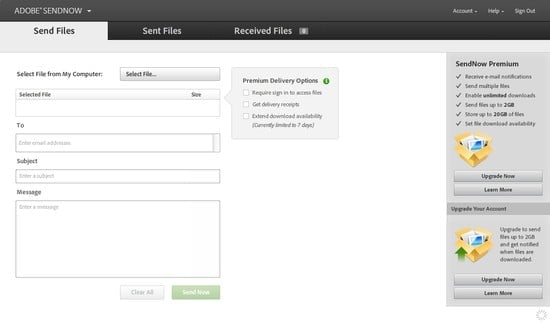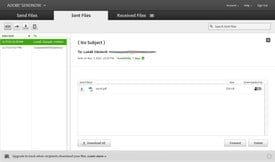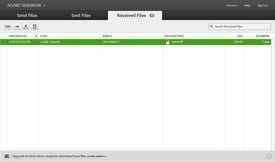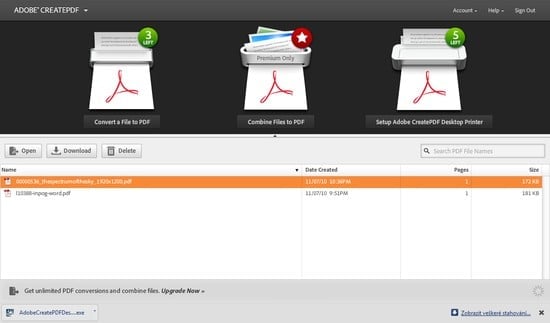Znásilňování slova cloud pro každou pitomost se mi už poslední dobou příčí. V podstatě každá webová aplikace běží na vzdálených serverech, data jsou uložena tam a uživatel k nim přistupuje pouze skrz klient (prohlížeč, případně plus nějaký doplněk – Java, Flash, Silverlight…). A nebylo by to Adobe, kdyby do nových služeb nezavedlo právě Flash. Bez něj aplikace nefungují.
SendNow
Spíše než RapidShare připomíná českou Úschovnu. Sdílení souborů je jedinou funkcí, ale předpokládá se, že data odešlete omezenému počtu uživatelů jako přílohu k e-mailu. Takto k SendNow musíme přistupovat. Adobe z něj chce udělat nástroj pro kolaboraci více uživatelů. Jenže to lze se stejným pohodlím i s RapidSharem a alternativami, perfektně se na tuto práci hodí Dropbox a jiná sdílená úložiště.
S čím chce bodovat Adobe? Není toho moc, vlastně mi docela dělalo problém najít nějaká pozitiva. Aplikace je jednoduchá (Flash nijak nevytěžuje procesor), skládá se jen ze tří obrazovek. Na té první si vyberete soubor a adresáta (klidně i více), klidně můžete zanechat krátký vzkaz. Odeslání dat je podmíněno vložením adresáta, nelze vložit soubor a až pak se rozmyslet komu (a jestli vůbec) jej poslat.
S prémiovým účtem lze nahrávat více souborů současně, prodlužovat životnost souboru a vyžádat přihlášení k účtu SendNow (to aby byl adresát verifikován). Bezplatný účet dovoluje odesílat max. 100MB soubory, diskový prostor je 500 MB. Po sedmi dnech jsou data smazána. Prémiové účty dostanou prostor 5 a 20 GB s maximální velikostí souboru 2 GB (1 GB na Macích). A kolik měsíční předplatné stojí? Držte si kalhoty: levnější účet Basic je za 9,99 USD měsíčně, Plus pak 19,99 USD.
A to ještě platí omezení různých formátů. Bez problémů jedou dokumenty Adobe, Microsoft Office a ZIP. Ale samostatná multimédia, spustitelné soubory, knihovny nebo archivy RAR, 7Z už nikoliv. Lze to obejít zabalením do ZIPu, ale proč bych tohle u MP3 dělal?
Proč není možné data třídit, přetahovat do složek? V manažeru můžete pouze mazat, znovu odesílat a ke všemu se soubory nenacházejí v jedné složce, ale každý je ve vlastním „e-mailu“. K souborům se uživatelé dostanou e-mailem, přímo v aplikaci není možné vyhledat URL a předat někomu jinému.
SendNow je podle mě průšvih. Stejné funkce nabídnou bezplatné nástroje, které nevyžadují Flash Player a nepotřebujete registrovaci a nekladou takové limity. Adobe sice nasadil jednoduchou verifikaci adresátů a soubory kontroluje antivir, ale to je málo. Málo muziky za hodně peněz.
Dokážu si představit SendNow jako vzdálené sdílené úložiště pro uživatele balíku Creative Suite, Acrobat atd. Ale samostatně, navíc za takovou cenu, ne.
Navíc jsem naměřil nějak podezřele nízkou rychlost stahování. Nepřekročil jsem 180 kB/s. Nejsem si jist, jestli je to další omezení bezplatného účtu, nebo jsou servery Adobe takto limitovány obecně.
CreatePDF
Služba má jednoduchý úkol – nasypete do něj spoustu různých souborů, které se převedou do PDFka. Aplikace je ještě jednodušší než SendNow. Můžete pouze převést soubor, kombinovat více souborů do jednoho PDF a vytvořit virtuální tiskárnu, která bude odesílat surová data na server Adobe, kde se do PDF převedou. Uložená data je možné otevřít, stáhnout a smazat. Tím výčet funkcí končí.
CreatePDF funguje ve dvou režimech: bezplatný a prémiový (Basic). Zdarma můžete převést pět souborů a dalších pět si nechat vytisknout na virtuální tiskárně. Na vstupu bere všechny možné textové formáty MS Office, OpenOffice.org, MS Publisher, ale také obrázky (BMP, GIF, JPEG, TIFF a PNG) či soubory z Adobe InDesignu, Photoshopu nebo Illustratoru. Maximální velikost souboru je 100 MB.
Výsledné soubory zachovávají původní formát a rozlišení. Bohužel jsem nemohl vyzkoušet kombinování souborů, ale pouze převod jediného. Ale co jiného byste čekali, než že je spojí dohromady a každý na vlastní stránku.
Online konvertorů je celá řada, stačí jednoduchý dotaz na Googlu. Adobe opět nepřesvědčil, proč bychom si měli za takovou službu platit (9,99 USD měsíčně). Spojení více dokumentů je užitečné, ale kolikrát to použijete? Jestli je odpověď „často“, tak by se vám možná více hodil nástroj Acrobat Pro za 199 dolarů.
Ze zvědavosti jsem vyzkoušel webovou tiskárnu. Adobe CreatePDF Desktop Printer je dostupný pro Windows XP, Vista a 7. Instalace je dost náročná, vyžaduje spousty kroků. Když už Adobe nabízí instalátor, mohly být veškeré kroky zajištěny automaticky. Jenže vy musíte vložit tiskárnu ručně, nastavovat porty, adresy… Ve Windows 7 jsem nakonec neuspěl, tiskárna (používá se ovladač Xeroxu) se sice nainstalovala, ale nemohl jsem vložit přihlašovací údaje a data se tedy neměla kam posílat.
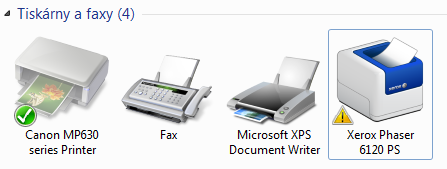
Adobe v cloudu tápe
SendNow a CreatePDF nejsou jedinými webovými službami Adobe. V nabídce najdete také Acrobat.com (textový a tabulkový procesor s kooperací více uživatelů), ConnectNow (webové konference). Možná jste se ale setkali s povedeným Adobe PhotoShop Express Editor. Dospělému Photoshopu ani verzi Elements nesahá ani po kotníky, ale několik pokročilejších úprav obrázků zvládne. Navíc dobře vypadá, lehce se ovládá a je zdarma.
Nedokážu říct, komu jsou vlastně nové webové aplikace určeny. Pokročilejší uživatele nabídka funkcí a cena spíše urazí, do podnikové sféry bychom našli i jiné vhodné nástroje a obyčejný uživatel se k nim beztak nedohledá, a když už, tak stěží bude platit.
A také mi není jasné, proč jsou celé weby napsány ve Flashi? Nevyužívají jeho možností ani z miliontiny, jedinou částí, kde by to mělo smysl, je upload více souborů současně. To jsem bohužel nemohl vyzkoušet, protože jsem nezaplatil prémiový účet. A proč bych také měl, když mě nepřesvědčila zkušební verze… Takhle to bohužel nepůjde, milé Adobe.